如何在linux上安装mysql(linux安装mysql)
如何在Linux上安装MySQL
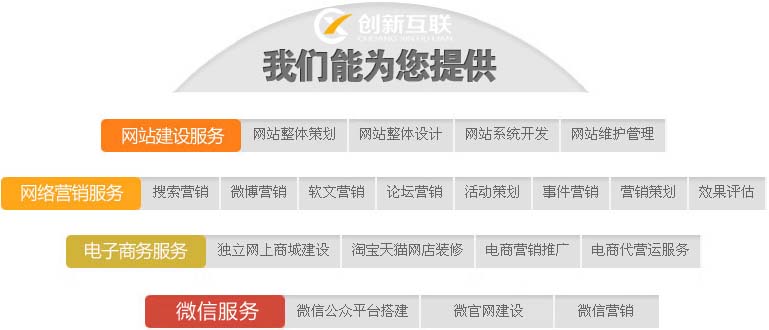
晋宁网站制作公司哪家好,找创新互联!从网页设计、网站建设、微信开发、APP开发、响应式网站等网站项目制作,到程序开发,运营维护。创新互联2013年至今到现在10年的时间,我们拥有了丰富的建站经验和运维经验,来保证我们的工作的顺利进行。专注于网站建设就选创新互联。
MySQL是更流行的关系型数据库之一,它在各种平台和操作系统上都有广泛的应用。在本文中,我们将向您介绍如何在Linux操作系统上安装MySQL服务器,以便在您的Linux系统上创建和管理MySQL数据库。
步骤一:检查系统
在开始安装之前,您需要检查Linux系统,以确定您选择的MySQL版本是否与您的系统兼容。您可以通过以下命令检查你的Linux系统的版本:
$ uname -r
此命令将返回Linux内核的版本号。如果您不知道要选择哪个版本,请参阅MySQL网站上的文档,并选择与您的Linux发行版和内核版本兼容的MySQL服务器版本。
步骤二: 下载MySQL安装包
您可以从MySQL官方网站上下载适用于Linux系统的MySQL软件包。建议您下载最新版本的MySQL服务器软件包。 如果您不确定要下载哪个版本,请访问MySQL官方网站,并找到与您的Linux系统兼容的MySQL服务器版本。
步骤三:安装MySQL服务器
在下载MySQL软件包后,您可以使用以下命令在Linux系统上安装MySQL服务器:
$ sudo apt install mysql-server
此命令将自动下载并安装MySQL服务器软件包。 安装过程可能需要一些时间。请耐心等待,直到安装完成。
步骤四:配置MySQL服务器
安装完成后,您需要对MySQL服务器进行配置。 运行以下命令打开MySQL服务器配置向导:
$ sudo mysql_secure_installation
此命令将引导您设置MySQL管理员密码并删除默认用户账户。在MySQL服务器配置过程中,您将被要求:
– 设置MySQL管理员密码
– 删除默认用户账户
– 禁止远程MySQL服务器访问
– 删除测试数据库
您需要根据自己的需要设置MySQL服务器配置。在完成MySQL服务器配置后,您需要运行以下命令以启动MySQL服务器:
$ sudo systemctl start mysql
此命令将启动MySQL服务器并将其配置为在Linux系统启动时自动启动。
步骤五:登录MySQL服务器
现在,您可以使用以下命令登录MySQL服务器:
$ mysql -u root -p
此命令将提示您输入MySQL管理员密码。输入密码后,您将登录MySQL服务器。
步骤六:创建和管理MySQL数据库
一旦您登录了MySQL服务器,您可以使用以下命令创建和管理MySQL数据库:
– 创建数据库:
CREATE DATABASE dbname;
这个命令将创建一个名为“dbname”(替换为您自己的数据库名称)的新数据库。
– 查询数据库:
SHOW DATABASES;
这个命令将列出您在MySQL服务器上所有的可用数据库。
– 删除数据库:
DROP DATABASE dbname;
这个命令将删除名为“dbname”(替换为您自己的数据库名称)的数据库。
注意:请小心使用这个命令,因为它会永久删除您的数据库并删除其中的所有数据。
结论:
MySQL是一个流行和功能强大的关系型数据库管理系统。在Linux上安装和配置MySQL服务器可能需要一些时间,但它给你提供了一个强大和稳定的数据库平台,从而方便你的业务需求。我们希望这篇文章能够帮助您在Linux上快速安装和使用MySQL服务器。通过以上步骤配置好,在使用MySQL成为您开发过程中不可或缺的一部分。
成都网站建设公司-创新互联为您提供网站建设、网站制作、网页设计及定制高端网站建设服务!
linux中怎样安装mysql数据库服务器
之一种:直接使用 yum -y install mysql-server
第二种
使用rpm安装Mysql
1、下载MySQL的安装文件
安装MySQL需要下面两个文件:
MySQL-server-4.0.16-0.i386.rpm
MySQL-client-4.0.16-0.i386.rpm
下载地址为:
,打开此网页,下拉网页找到“Linux x86 RPM downloads”项,找到“Server”和“Client programs”项,下载需要的上述两个rpm文件。
2、安装MySQL
rpm文件是Red Hat公司开发的软件安装包,rpm可让Linux在安装软件包时免除许多复杂的手续。该命令在安装时常用的参数是 –ivh ,其中i表示将安装指定的rmp软件包,V表团颤示安装时的详细信息,h表示在安装期间出现“#”符号来显示目前的安装过程。这个符号将持续到安乱禅装完成后才停止。
1)安装服务器端
在有两个rmp文件的目录下运行如下命令:
# rpm -ivh MySQL-server-4.0.16-0.i386.rpm
显示如下信息。
warning: MySQL-server-4.0.16-0.i386.rpm: V3 DSA signature: NOKEY, key ID 5072e1f5
Preparing… ###########################################
1:MySQL-server ###########################################
。(省略显示)
/usr/bin/mysqladmin -u root password ‘new-password’
/usr/bin/mysqladmin -u root -h test1 password ‘new-password’
。哗或尘。(省略显示)
Starting mysqld daemon with databases from /var/lib/mysql
如出现如上信息,服务端安装完毕。测试是否成功可运行netstat看Mysql端口是否打开,如打开表示服务已经启动,安装成功。Mysql默认的端口是3306。
# netstat -nat
Active Internet connections (servers and established)
Proto Recv-Q Send-Q Local Address Foreign Address State
tcp00 0.0.0.0:3306 0.0.0.0:* LISTEN
上面显示可以看出MySQL服务已经启动。
2)安装客户端
运行如下命令:
# rpm -ivh MySQL-client-4.0.16-0.i386.rpm
warning: MySQL-client-4.0.16-0.i386.rpm: V3 DSA signature: NOKEY, key ID 5072e1f5
Preparing…###########################################
1:MySQL-client ###########################################
显示安装完毕。
用下面的命令连接mysql,测试是否成功。
注:其实也可以下载压缩文件,到本地后直接解压缩即可。
二、登录MySQL
登录MySQL的命令是mysql, mysql 的使用语法如下:
mysql >
username 与 password 分别是 MySQL 的用户名与密码,mysql的初始管理帐号是root,没有密码,注意:这个root用户不是Linux的系统用户。MySQL默认用户是root,由于初始没有密码,之一次进时只需键入mysql即可。
# mysql
Welcome to the MySQL monitor. Commands end with ; or /g.
Your MySQL connection id is 1 to server version: 4.0.16-standard
Type ‘help;’ or ‘/h’ for help. Type ‘/c’ to clear the buffer.
mysql>
出现了“mysql>”提示符,恭喜你,安装成功!
增加了密码后的登录格式如下:
mysql -u root -p
Enter password: (输入密码)
其中-u后跟的是用户名,-p要求输入密码,回车后在输入密码处输入密码。
注意:
1.这个mysql文件在/usr/bin目录下,与后面讲的启动文件/etc/init.d/mysql不是一个文件。
2.如果从本地登录其他主机,则格式如下:
./mysql -u root -p -h 192.168.xx.xx
前面必须加./
三、MySQL的几个重要目录
MySQL安装完成后不象SQL Server默认安装在一个目录,它的数据库文件、配置文件和命令文件分别在不同的目录,了解这些目录非常重要,尤其对于Linux的初学者,因为 Linux本身的目录结构就比较复杂,如果搞不清楚MySQL的安装目录那就无从谈起深入学习。
下面就介绍一下这几个目录。
1、数据库目录
/var/lib/mysql/
2、配置文件
/usr/share/mysql(mysql.server命令及配置文件)
3、相关命令
/usr/bin(mysqladmin mysqldump等命令)
4、启动脚本
/etc/rc.d/init.d/(启动脚本文件mysql的目录)
四、修改登录密码
MySQL默认没有密码,安装完毕增加密码的重要性是不言而喻的。
1、命令
usr/bin/mysqladmin -u root password ‘new-password’
格式:mysqladmin -u用户名 -p旧密码 password 新密码
2、例子
例1:给root加个密码123456。
键入以下命令 :
# /usr/bin/mysqladmin -u root password
注:因为开始时root没有密码,所以-p旧密码一项就可以省略了。
3、测试是否修改成功
1)不用密码登录
# mysql
ERROR 1045: Access denied for user: ‘root@localhost’ (Using password: NO)
显示错误,说明密码已经修改。
2)用修改后的密码登录
# mysql -u root -p
Enter password: (输入修改后的密码123456)
Welcome to the MySQL monitor. Commands end with ; or /g.
Your MySQL connection id is 4 to server version: 4.0.16-standard
Type ‘help;’ or ‘/h’ for help. Type ‘/c’ to clear the buffer.
mysql>
成功!
这是通过mysqladmin命令修改口令,也可通过修改库来更改口令。
五、启动与停止
1、启动
MySQL安装完成后启动文件mysql在/etc/init.d目录下,在需要启动时运行下面命令即可。
# /etc/init.d/mysql start
2、停止
/usr/bin/mysqladmin -u root -p shutdown
3、自动启动
1)察看mysql是否在自动启动列表中
# /in/chkconfig –list
2)把MySQL添加到你系统的启动服务组里面去
# /in/chkconfig – add mysql
3)把MySQL从启动服务组里面删除。
# /in/chkconfig – del mysql
六、更改MySQL目录
MySQL默认的数据文件存储目录为/var/lib/mysql。假如要把目录移到/home/data下需要进行下面几步:
1、home目录下建立data目录
cd /home
mkdir data
2、把MySQL服务进程停掉:
mysqladmin -u root -p shutdown
3、把/var/lib/mysql整个目录移到/home/data
mv /var/lib/mysql /home/data/
这样就把MySQL的数据文件移动到了/home/data/mysql下
4、找到my.cnf配置文件
如果/etc/目录下没有my.cnf配置文件,请到/usr/share/mysql/下找到*.cnf文件,拷贝其中一个到/etc/并改名为my.cnf)中。命令如下:
# cp /usr/share/mysql/my-medium.cnf /etc/my.cnf
5、编辑MySQL的配置文件/etc/my.cnf
为保证MySQL能够正常工作,需要指明mysql.sock文件的产生位置。 修改socket=/var/lib/mysql/mysql.sock一行中等号右边的值为:/home/mysql/mysql.sock 。操作如下:
vi my.cnf (用vi工具编辑my.cnf文件,找到下列数据修改之)
# The MySQL server
port = 3306
#socket = /var/lib/mysql/mysql.sock(原内容,为了更稳妥用“#”注释此行)
socket = /home/data/mysql/mysql.sock (加上此行)
6、修改MySQL启动脚本/etc/rc.d/init.d/mysql
最后,需要修改MySQL启动脚本/etc/rc.d/init.d/mysql,把其中datadir=/var/lib/mysql一行中,等号右边的路径改成你现在的实际存放路径:home/data/mysql。
# vi /etc/rc.d/init.d/mysql
#datadir=/var/lib/mysql(注释此行)
datadir=/home/data/mysql (加上此行)
7、重新启动MySQL服务
/etc/rc.d/init.d/mysql start
或用reboot命令重启Linux
如果工作正常移动就成功了,否则对照前面的7步再检查一下。
七、MySQL的常用操作
注意:MySQL中每个命令后都要以分号;结尾。
1、显示数据库
mysql> show databases;
++
| Database |
++
| mysql|
| test |
++
2 rows in set (0.04 sec)
Mysql刚安装完有两个数据库:mysql和test。mysql库非常重要,它里面有MySQL的系统信息,我们改密码和新增用户,实际上就是用这个库中的相关表进行操作。
2、显示数据库中的表
mysql> use mysql; (打开库,对每个库进行操作就要打开此库)
Database changed
mysql> show tables;
+—+
| Tables_in_mysql |
+—+
| columns_priv|
| db |
| func|
| host|
| tables_priv |
| user|
+—+
6 rows in set (0.01 sec)
3、显示数据表的结构:
describe 表名;
4、显示表中的记录:
select * from 表名;
例如:显示mysql库中user表中的纪录。所有能对MySQL用户操作的用户都在此表中。
Select * from user;
5、建库:
create database 库名;
例如:创建一个名字位aaa的库
mysql> create databases aaa;
6、建表:
use 库名;
create table 表名 (字段设定列表);
例如:在刚创建的aaa库中建立表name,表中有id(序号,自动增长),xm(姓名),xb(性别),csny(出身年月)四个字段
use aaa;
mysql> create table name (id int(3) auto_increment not null primary key, xm char(8),xb char(2),csny date);
可以用describe命令察看刚建立的表结构。
mysql> describe name;
+++——+—–++–+
| Field | Type| Null | Key | Default | Extra |
+++——+—–++–+
| id| int(3) | | PRI | NULL| auto_increment |
| xm| char(8) | YES | | NULL||
| xb| char(2) | YES | | NULL||
| csny | date| YES | | NULL||
+++——+—–++–+
7、增加记录
例如:增加几条相关纪录。
mysql> insert into name values(”,’张三’,’男’,”);
mysql> insert into name values(”,’白云’,’女’,”);
可用select命令来验证结果。
mysql> select * from name;
+—-+——+——++
| id | xm | xb | csny |
+—-+——+——++
| 1 | 张三 | 男 ||
| 2 | 白云 | 女 ||
+—-+——+——++
8、修改纪录
例如:将张三的出生年月改为
mysql> update name set csny=” where xm=’张三’;
9、删除纪录
例如:删除张三的纪录。
mysql> delete from name where xm=’张三’;
10、删库和删表
drop database 库名;
drop table 表名;
11.查看mysql版本
在mysql5.0中命令如下:
show variables like ‘version’;
或者:select version();
八、增加MySQL用户
格式:grant select on 数据库.* to 用户名@登录主机 identified by “密码”
例1、增加一个用户user_1密码为123,让他可以在任何主机上登录,并对所有数据库有查询、插入、修改、删除的权限。首先用以root用户连入MySQL,然后键入以下命令:
mysql> grant select,insert,update,delete on *.* to user_1@”%” Identified by “123”;
例1、增加的用户是十分危险的,如果知道了user_1的密码,那么他就可以在网上的任何一台电脑上登录你的MySQL数据库并对你的数据为所欲为了,解决办法见例2。
例2、增加一个用户user_2密码为123,让此用户只可以在localhost上登录,并可以对数据库aaa进行查询、插入、修改、删除的操作(localhost指本地主机,即MySQL数据库所在的那台主机),这样用户即使用知道user_2的密码,他也无法从网上直接访问数据库,只能通过 MYSQL主机来操作aaa库。
mysql>grant select,insert,update,delete on aaa.* to user_2@localhost identified by “123”;
用新增的用户如果登录不了MySQL,在登录时用如下命令:
mysql -u user_1 -p -h 192.168.113.50 (-h后跟的是要登录主机的ip地址)
九、备份与恢复
1、备份
例如:将上例创建的aaa库备份到文件back_aaa中
# cd /home/data/mysql (进入到库目录,本例库已由val/lib/mysql转到/home/data/mysql,见上述第六部分内容)
# mysqldump -u root -p –opt aaa > back_aaa
2、恢复
# mysql -u root -p ccc
linux系统怎么安装mysql数据库
Linux系谨运统上安世晌拿装MySQL数据库搜搭
Linux平台上推荐使用RPM包来安装Mysql,MySQL AB提供了以下RPM包的下载地址:
MySQL – MySQL服务器。你需要该选项,除非你只想连接运行在另一台机器上的MySQL服务器。
MySQL-client – MySQL 客户端运陵程序,用于连接并操作Mysql服务器。
MySQL-devel – 库和包含文件,如果你想要编译其它MySQL客户端,例如Perl模块,则需要安装该RPM包。
MySQL-shared – 该软件包包含某些语言和应用程序需要动态装载的共享库(libmysqlclient.so*),使用MySQL。
MySQL-bench – MySQL数据库服务器的基准和性能测试工具。
以下安装Mysql RMP的实例是在SuSE Linux系统上进行,当然该安装步骤也适合应用于其他支持RPM的Linux系统,如:Centos。
安装步骤如下:
使用root用户登陆你旁汪戚的Linux系统。
下载Mysql RPM包,下载地址为:MySQL 下载。
通过以下命令执行Mysql安装,rpm包为你下载的rpm包:
# rpm -i MySQL-5.0.9-0.i386.rpm
以上陵尘安装mysql服务器的过程会创建mysql用户,并创建一个mysql配置文件my.cnf。
你可以在/usr/bin和/usr/in中找到所有与MySQL相关的二进制文件。所有数据表和数据库将在/var/lib/mysql目录中创建。
以下是一些mysql可选包的安装过程,你可以根据自己的需要来安装:
# rpm -i MySQL-client-5.0.9-0.i386.rpm
# rpm -i MySQL-devel-5.0.9-0.i386.rpm
# rpm -i MySQL-shared-5.0.9-0.i386.rpm
# rpm -i MySQL-bench-5.0.9-0.i386.rpm关于linux安装 mysql的介绍到此就结束了,不知道你从中找到你需要的信息了吗 ?如果你还想了解更多这方面的信息,记得收藏关注本站。
香港云服务器机房,创新互联(www.cdcxhl.com)专业云服务器厂商,回大陆优化带宽,安全/稳定/低延迟.创新互联助力企业出海业务,提供一站式解决方案。香港服务器-免备案低延迟-双向CN2+BGP极速互访!
分享标题:如何在linux上安装mysql(linux安装mysql)
当前网址:http://www.mswzjz.com/qtweb/news42/200992.html
网站建设、网络推广公司-创新互联,是专注品牌与效果的网站制作,网络营销seo公司;服务项目有等
声明:本网站发布的内容(图片、视频和文字)以用户投稿、用户转载内容为主,如果涉及侵权请尽快告知,我们将会在第一时间删除。文章观点不代表本网站立场,如需处理请联系客服。电话:028-86922220;邮箱:631063699@qq.com。内容未经允许不得转载,或转载时需注明来源: 创新互联
- 用智能助手天龙报错
- 永恒python如何获取
- 著名白帽黑客Barnaby Jack意外身亡
- SVN自动同步如何实现?
- 阿里云服务器怎么绑定域名?阿里云虚拟服务器组
- Linux命令之cat追加:实现文件内容无缝追加(linuxcat追加)
- 简单十大步骤保护IISWeb服务器的安全
- MSSQL中快速导入数据库的方法(mssql如何导入数据库)
- 雅思报错了怎么删除
- 云服务器应用有哪些优势
- Go语言map解析之key的定位核心流程
- excel如何将数字做成库位条形码?(windows条形码字体库下载)
- 免备案虚拟主机1元
- 深圳福田网专班-福田网络推广公司怎么样,app网络推广工作怎么样
- 万网,西部数码,新网,三家的云主机分别怎么样?(请问同在西部数码的用户)